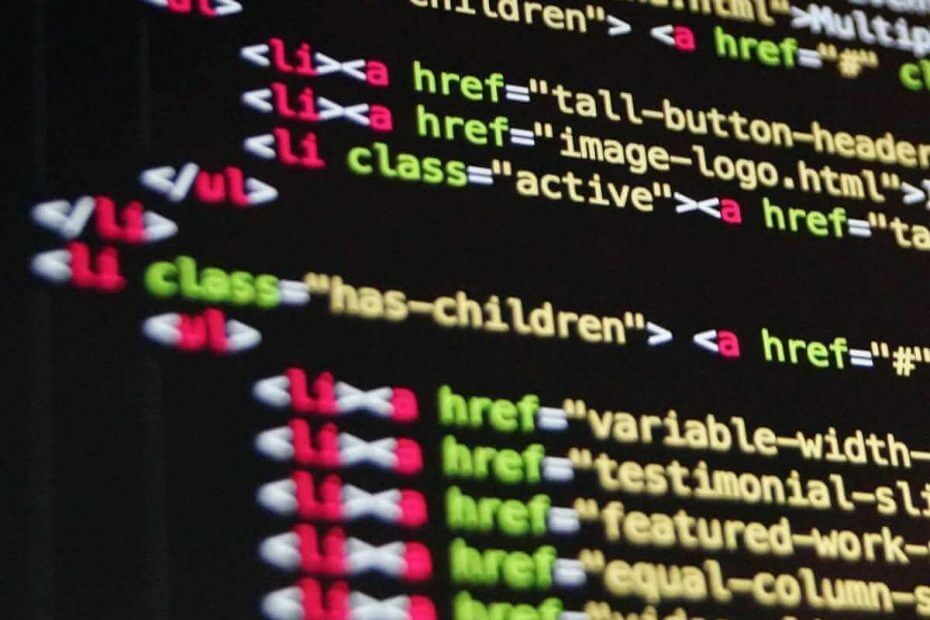
यह सॉफ़्टवेयर आपके ड्राइवरों को चालू रखेगा, इस प्रकार आपको सामान्य कंप्यूटर त्रुटियों और हार्डवेयर विफलता से सुरक्षित रखेगा। 3 आसान चरणों में अब अपने सभी ड्राइवरों की जाँच करें:
- ड्राइवर फिक्स डाउनलोड करें (सत्यापित डाउनलोड फ़ाइल)।
- क्लिक स्कैन शुरू करें सभी समस्याग्रस्त ड्राइवरों को खोजने के लिए।
- क्लिक ड्राइवर अपडेट करें नए संस्करण प्राप्त करने और सिस्टम की खराबी से बचने के लिए।
- DriverFix द्वारा डाउनलोड किया गया है 0 इस महीने पाठकों।
पावरशेल माइक्रोसॉफ्ट द्वारा बनाए गए विंडोज सिस्टम एडमिनिस्ट्रेशन के लिए एक बेहतरीन टूल है। आप ऑपरेटिंग सिस्टम को स्वचालित करने के लिए कमांड लाइन चला सकते हैं।
यह एक नया टूल है जो विंडोज 10 के साथ आता है और इसमें कई कार्य हैं। हालाँकि, ये सुविधाएँ कई मुद्दों के साथ आती हैं।
कई उपयोगकर्ताओं को त्रुटि संदेश का सामना करना पड़ा "इस सिस्टम पर स्क्रिप्ट चलाना अक्षम है"।
इसलिए, PowerShell निष्पादन नीति स्क्रिप्ट चलाने की अनुमति नहीं देती है। साथ ही, PowerShell स्क्रिप्ट चलाने का प्रयास करते समय वही त्रुटि दिखाई देती है।
यह एक प्रमुख मुद्दा है जो PowerShell को अनुपयोगी बनाता है। सौभाग्य से, कुछ समाधान उपलब्ध हैं और आज हम आपको दिखाएंगे कि यदि आप पावरशेल में "इस सिस्टम पर स्क्रिप्ट चलाना अक्षम है" त्रुटि का सामना करते हैं तो क्या करें।
PowerShell में स्क्रिप्ट नहीं चला सकते? यहाँ फिक्स है
पावरशेल निष्पादन नीति बदलें
डिफ़ॉल्ट रूप से, PowerShell निष्पादन नीति पर सेट है वर्जित. आप नीति को पर सेट करके इसे बदल सकते हैं रिमोटसाइनड.
इसलिए, निष्पादन नीतियों को बदलें सेट ExecutionPolicy सीएमडीलेट। यह इस तरह होना चाहिए:
पीएस सी:> सेट-निष्पादन नीति रिमोट हस्ताक्षरित
इसके अलावा, आप निम्न आदेश का उपयोग कर सकते हैं:
पीएस सी:> मिल-executionpolicy
आप इस स्क्रिप्ट को जोड़कर ऊपर दिए गए कमांड को बायपास कर सकते हैं:
सी:> पॉवरशेल - एक्ज़ीक्यूशनपॉलिसी बायपास -फाइल स्क्रिप्ट.ps1
हमारे व्यापक गाइड से पावरशेल के बारे में जानने के लिए सब कुछ जानें!
निष्कर्ष
जैसा कि आप देख सकते हैं, कुछ कमांड टाइप करके आप पावरशेल में "इस सिस्टम पर स्क्रिप्ट चलाना अक्षम है" त्रुटि को ठीक कर सकते हैं।
यह उल्लेखनीय है कि पावरशेल की चार अलग-अलग निष्पादन नीतियां हैं:
वर्जित - आप स्क्रिप्ट नहीं चला सकते।
सभी हस्ताक्षर - आप केवल विश्वसनीय प्रकाशक द्वारा हस्ताक्षरित स्क्रिप्ट ही चला सकते हैं।
रिमोटसाइनड - आप डाउनलोड की गई स्क्रिप्ट चला सकते हैं जिस पर एक विश्वसनीय प्रकाशक ने हस्ताक्षर किए हैं।
अप्रतिबंधित - आप सभी Windows PowerShell स्क्रिप्ट चला सकते हैं।
साथ ही, ध्यान रखें कि पावरशेल के पास है वर्जित निष्पादन नीति डिफ़ॉल्ट के रूप में सेट है। इसका कारण लोगों को इंटरनेट पर मिलने वाले कमांड को एक्जीक्यूट करने से रोकना है। जैसा कि हम सभी जानते हैं, कुछ स्क्रिप्ट आपके कंप्यूटर को नुकसान पहुंचा सकती हैं।
इसलिए, निष्पादन नीति बदलने से पहले, अपनी स्क्रिप्ट की जांच करें और इसके बारे में अतिरिक्त जानकारी खोजें। इस तरह, आप सुनिश्चित करेंगे कि PowerShell में कमांड चलाने से पहले सब कुछ सुरक्षित है।
क्या हमारे समाधान ने आपकी मदद की? आप PowerShell में कौन सी स्क्रिप्ट चलाते हैं? हमें नीचे टिप्पणी अनुभाग में बताएं!
संबंधित लेख जिन्हें आपको देखने की आवश्यकता है:
- Windows PowerShell ने काम करना बंद कर दिया है: इन 4 सुधारों को आज़माएं
- विंडोज 10 इमेज से डिफॉल्ट ऐप्स को हटाने के लिए इस पॉवरशेल स्क्रिप्ट को चलाएं
- यह पॉवरशेल स्क्रिप्ट विंडोज 10 के ब्लोटवेयर और टेलीमेट्री फीचर्स को ब्लॉक करती है


